Generoi leikkaus
|
|
Building-sovellus > Arkkitehti-välilehti > Leikkaus-ryhmä > Generoi, HOUSELEIKKAUS |
-
Ikkunat ja ovet, A6LEIKKAUS_IKKUNAT
-
Seinät, A6LEIKKAUS_SEINAT
-
Katto, A6LEIKKAUS_KATTO
-
Ala- ja yläpohjat, A6LEIKKAUS_POHJAT
-
Merkinnät, A6LEIKKAUS_MERKINNAT
-
Hirsiseinien täytöt, A6HIRSISEINATAYTTO
-
Tasorakenteet, A3TASO_LEIKKAUS
Tällä toiminnoilla generoidaan leikkaus pohjakuvasta.
Leikkauksen asetukset määritellään ikkunassa. Generointi on mahdollista suorittaa 2D- tai 3D-kuvasta ja leikkauslinja voi olla myös vinossa taloon nähden.
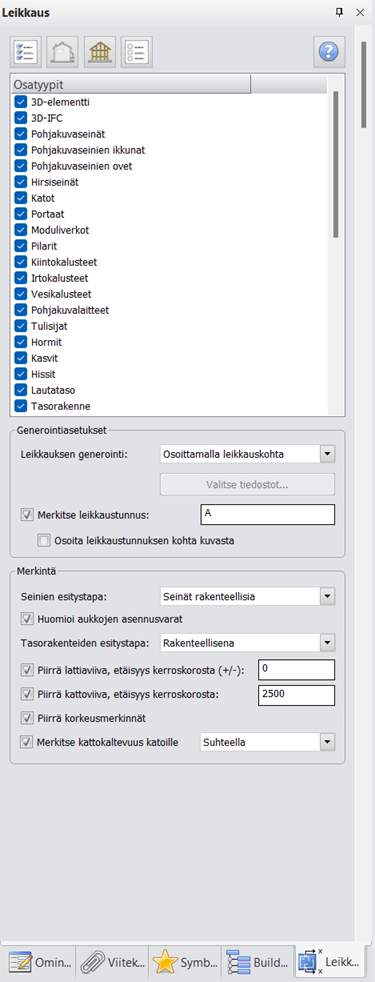
Toimi näin:
-
Valitse generoitavat osatyypit. Listan päällä olevista napeista voidaan valita kaikki, vain arkkitehtiosat, vain rakenneosat tai ei mitään. Valintoja on mahdollista muokata valmiista leikkauskuvasta.
-
Valitse generointityyppi: osoittamalla leikkauskohta, kerrosrajauksesta tai valituilla tiedostoilla.
-
Mikäli valittuna on kerrostiedostomääritysten mukaan tehtävä generointi, valitse generoitavat tiedostot.
-
-
Valitse merkintäänkö leikkaustunnus. Syötä haluamasi tunnus.
-
Valitse osoitetaanko tunnuksen kohta manuaalisesti kuvasta.
-
Valitse seinien esitystapa.
-
Valitse huomioidaanko aukkojen (ikkunoiden ja ovien) asennusvarat.
-
Valitse tasorakenteiden esitystapa.
-
Valitse piirretäänkö lattiaviiva ja syötä tarvittaessa korko.
-
Valitse piirretäänkö kattoviiva ja syötä tarvittaessa korko.
-
Valitse piirretäänkö korkeusmerkinnät.
-
Valitse merkitäänkö kattokaltevuus ja valitse tarvittaessa tyyli.
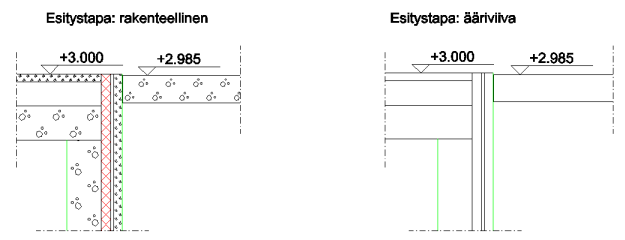
Generointi osoittamalla leikkauskohta
Tätä vaihtoehtoa voidaan käyttää mikäli halutaan rakennuksen leikkaus generoida vain tietystä kohtaa rakennusta, tai rakennus on yksikerroksinen.
Toimi näin:
-
Osoita leikkaussuoran alkupiste pohjakuvasta.
-
Osoita leikkaussuoran loppupiste pohjakuvasta.
-
Leikkauksen suunta määräytyy alku- ja loppupisteen paikkojen perusteella. Tab vaihtaa katsomissuuntaa alkupisteen osoittamisen jälkeen.
-
Osoita leikkauskuvannon vasemman alanurkan paikka.
-
Mikäli leikkaustunnuksen kohta valittiin osoitettavaksi osoita tunnuksen kohta.
Generointi kerrosrajausten avulla
Mikäli rakennus on useampikerroksinen voidaan käyttää kerrosrajauksia leikkauksen piirrossa. Kerrosrajauksia käytettäessä kaikki kerrokset ovat samassa tiedostossa. Tällöin leikkaus generoidaan osoittamalla halutusta kerroksesta leikkauslinja ja toiminto suorittaa leikkauksen rakennuksen muista kerroksista samalta kohdalta.
Toimi näin:
-
Valitse rakennuksen kaikki kerrosrajaukset sekä kuittaa valinta ENTER-painikkeella (tai hiiren oikealla painikkeella).
-
Osoita leikkausviivan alkupiste pohjakuvasta.
-
Osoita leikkausviivan loppupiste pohjakuvasta.
-
Leikkauksen suunta määräytyy alku- ja loppupisteen paikkojen perusteella. Tab vaihtaa katsomissuuntaa alkupisteen osoittamisen jälkeen.
-
Osoita leikkauskuvannon vasemman alanurkan paikka.
-
Mikäli leikkaustunnuksen kohta valittiin osoitettavaksi, osoita tunnuksen kohta.
Generoi kerrostiedostomäärityksillä
Useampikerroksinen rakennus on mahdollista piirtää myös niin, että jokainen kerros on omassa tiedostossaan. Leikkaukset voidaan kuitenkin generoida niin, että jokainen kerros leikkautuu samasta kohdasta yhteiseen leikkauskuvantoon.
Toimi näin:
-
Valitse leikattavat kerrokset kohdasta: Valitse tiedostot.
-
Osoita leikkauslinja aktiivisesta kuvasta.
-
Leikkauksen suunta määräytyy alku- ja loppupisteen paikkojen perusteella. Tab vaihtaa katsomissuuntaa alkupisteen osoittamisen jälkeen.
-
Osoita leikkauskuvannon vasemman alanurkan paikka.
-
Mikäli leikkaustunnuksen kohta valittiin osoitettavaksi, osoita tunnuksen kohta.
Toiminto generoi leikkauskuvannon osoitetun leikkausviivan kohdalta. Leikkauskuvanto on symboli, joten sen voi päivittää klikkaamalla päivityspainiketta. Jos leikkauslinjan merkkejä siirretään, voi leikkauksen myös päivittää vastaamaan uutta leikkauslinjaa.
- Kerrosrajauksia käytettäessä voidaan leikkauslinjat siirtää eri kohtiin eri kerroksissa, jolloin saadaan esim. jokaisessa kerroksessa seinän kohdalle osumaan ikkuna.
- Kerrostiedostoja käytettäessä määritetään ensin leikkaus pääkuvan mukaisesta kohdasta, jonka jälkeen muiden kerroksien leikkausmerkintöjä voidaan siirtää. Siirron jälkeen leikkauskuva tulee päivittää vastaamaan merkintöjen paikkoja.
Leikkauskuvannon viimeistely tehdään käyttäen esimerkiksi perustussymboliikkaa, ainemerkintöjä tai normaaleja peruspiirtotoimintoja.
Vinkki: Leikkauskuvanto luodaan symboliksi, jota voidaan myöhemmin päivittää ja muokata. Leikkauksen lisätoiminnot löytyvät leikkausta klikkaamalla.